腾讯云服务器如何上传文件 - Wshenawo21
之前一直用的是新浪sae,突然账号就不能用了,从新注册各种烦,过段换了腾讯。
登录 https://console.qcloud.com/cvm 然后更换系统,选择使用其他镜像安装,然后选项里面选择可视化云面板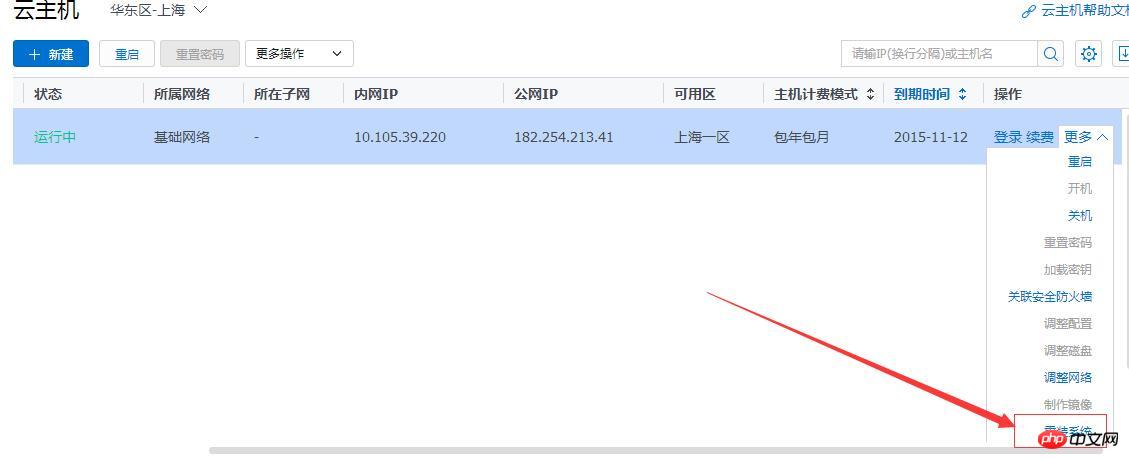
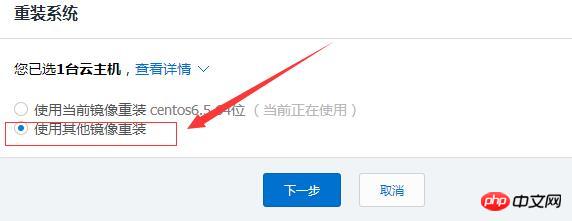
下面推荐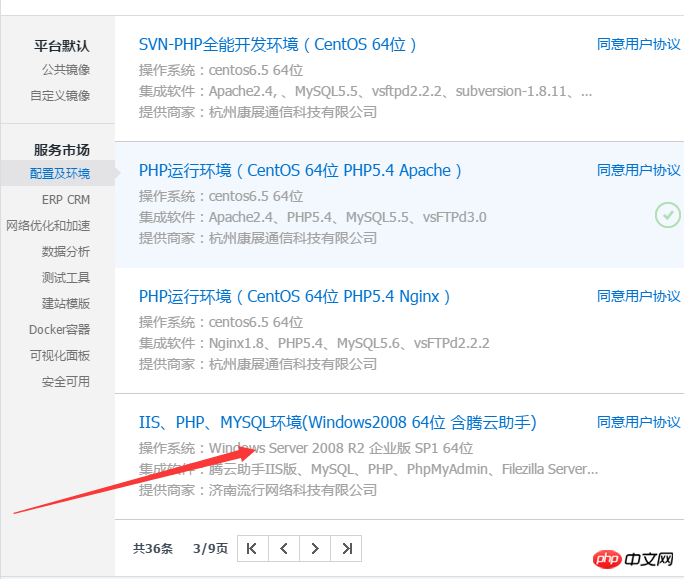
安装 好后 在开始 -程序里找到 腾云助手IIS
注意: 切勿随便更改软件目录下所有文件 的名称、文件件的名称以及位置等!!!!
1、安装好软件后,请先切换到WEB环境页面,如果您需要其他web环境支持,请在此处进行安装
可以随时切换Web站点根目录,比如你想从C:\www目录切换至 D:\WWW目录,只需要在此设置即可!
MySQL数据库文件存放路径,各种设置等等,只需要在此设置。如果你用其他软件,如PhpMyadmin修改了root密码之后,需要在此处重新设置密码,方可正常使用功能!
启动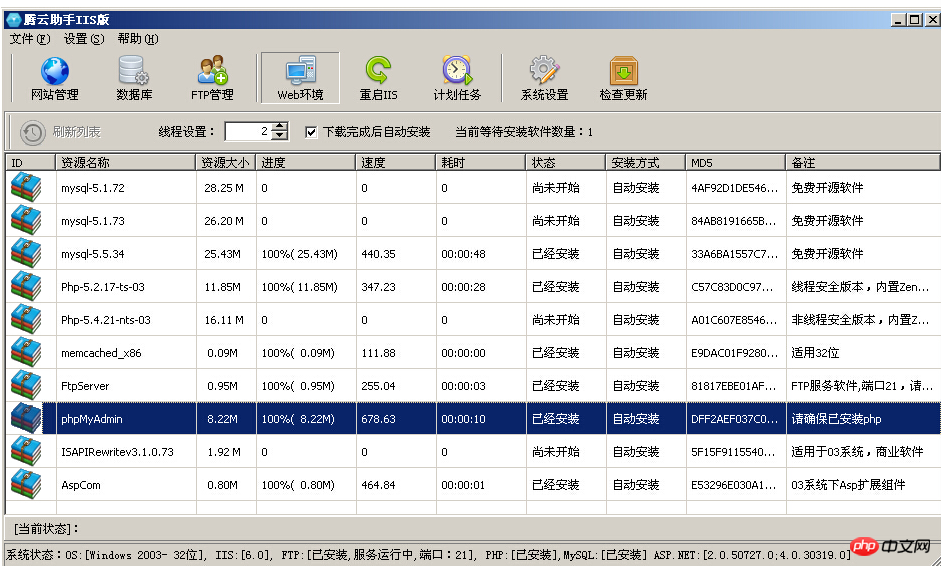
2、网站管理(切换Apache、Nginx不同服务器模式,照常运行!)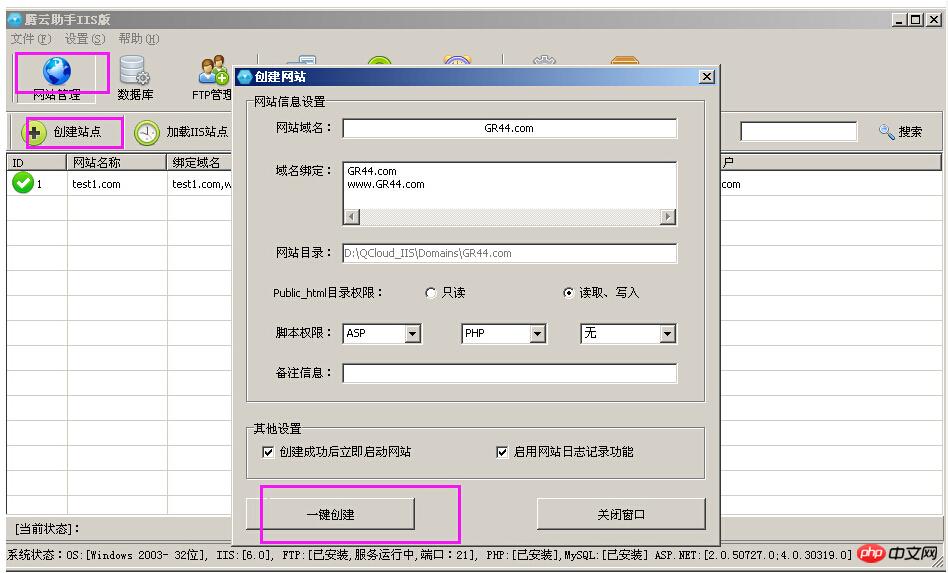
3、数据库管理 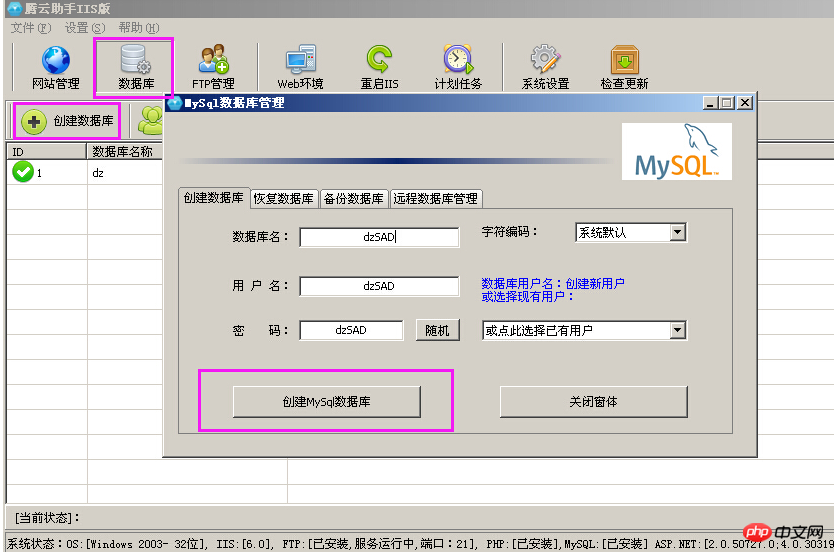
4、FTP管理(安装前请先卸载微软自带的FTP,否则会提示无法安装!)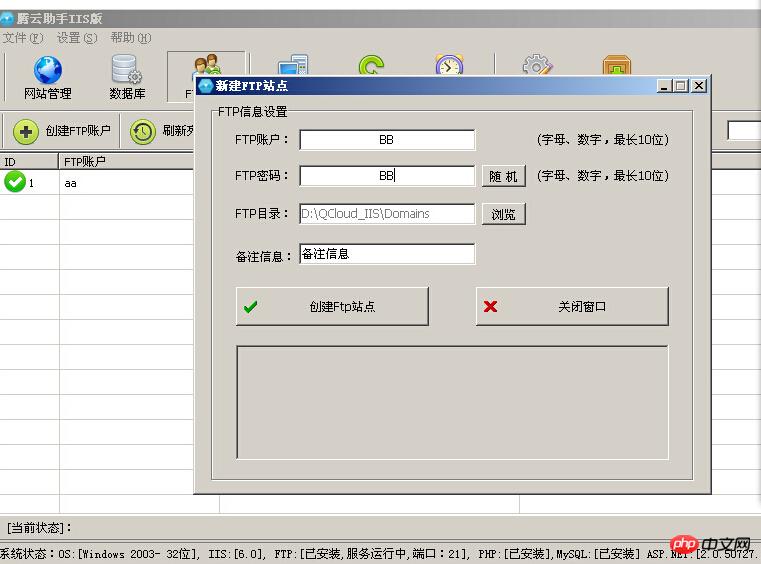
5、计划任务(定时备份网站和Mysql数据库) 此功能可以帮助你做好充足的备份,使用起来非常方便,设置好执行日期和时间即可 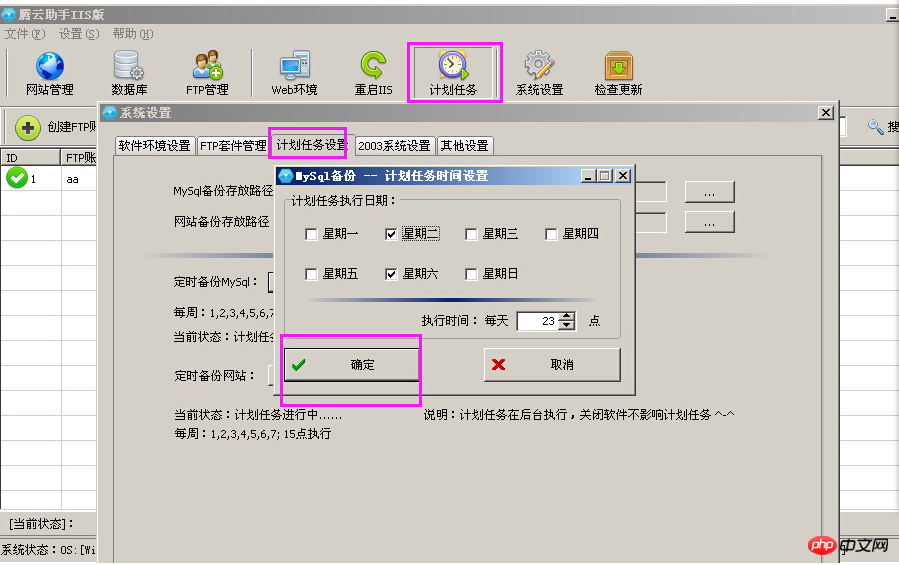
完成之后 就开始传网站啦
在本地的电脑 就是客户端 你用的那台上面 点开始 -运行 -mstsc.exe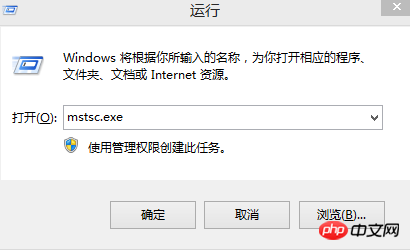
1. 打开远程桌面连接对话框,点击“选项”。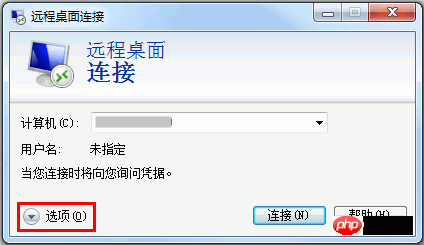
2. 在“本地资源”tab,点击“详细信息”。
3. 在驱动器模块,选择要上传到Windows云服务器的文件所在的硬盘。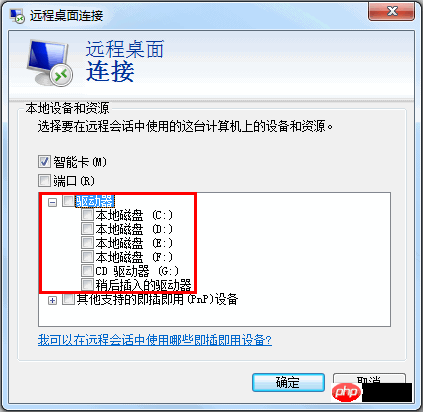
4. 配置完成后,登录到Windows云服务器,选择“Start”->“Computer”,可以看到挂载到云服务器上的本地硬盘。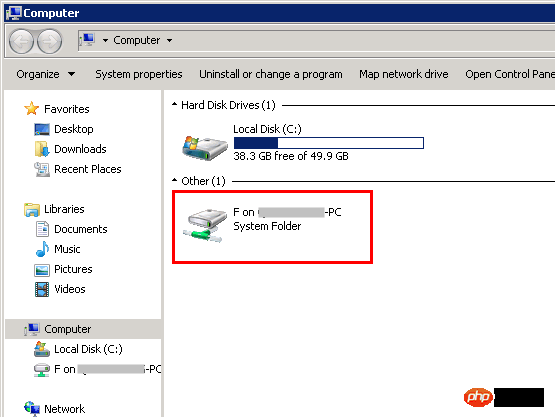

Outils d'IA chauds

Undresser.AI Undress
Application basée sur l'IA pour créer des photos de nu réalistes

AI Clothes Remover
Outil d'IA en ligne pour supprimer les vêtements des photos.

Undress AI Tool
Images de déshabillage gratuites

Clothoff.io
Dissolvant de vêtements AI

AI Hentai Generator
Générez AI Hentai gratuitement.

Article chaud

Outils chauds

Bloc-notes++7.3.1
Éditeur de code facile à utiliser et gratuit

SublimeText3 version chinoise
Version chinoise, très simple à utiliser

Envoyer Studio 13.0.1
Puissant environnement de développement intégré PHP

Dreamweaver CS6
Outils de développement Web visuel

SublimeText3 version Mac
Logiciel d'édition de code au niveau de Dieu (SublimeText3)
 Quel est le but du & lt; Progress & gt; élément?
Mar 21, 2025 pm 12:34 PM
Quel est le but du & lt; Progress & gt; élément?
Mar 21, 2025 pm 12:34 PM
L'article traite du HTML & lt; Progress & GT; élément, son but, son style et ses différences par rapport au & lt; mètre & gt; élément. L'objectif principal est de l'utiliser & lt; Progress & gt; pour l'achèvement des tâches et & lt; mètre & gt; pour stati
 Quel est le but du & lt; datalist & gt; élément?
Mar 21, 2025 pm 12:33 PM
Quel est le but du & lt; datalist & gt; élément?
Mar 21, 2025 pm 12:33 PM
L'article traite du HTML & lt; Datalist & GT; élément, qui améliore les formulaires en fournissant des suggestions de saisie semi-automatique, en améliorant l'expérience utilisateur et en réduisant les erreurs. COMMANDE COMPRES: 159
 Quelles sont les meilleures pratiques pour la compatibilité entre les navigateurs dans HTML5?
Mar 17, 2025 pm 12:20 PM
Quelles sont les meilleures pratiques pour la compatibilité entre les navigateurs dans HTML5?
Mar 17, 2025 pm 12:20 PM
L'article examine les meilleures pratiques pour assurer la compatibilité des navigateurs de HTML5, en se concentrant sur la détection des fonctionnalités, l'amélioration progressive et les méthodes de test.
 Quel est le but du & lt; mètre & gt; élément?
Mar 21, 2025 pm 12:35 PM
Quel est le but du & lt; mètre & gt; élément?
Mar 21, 2025 pm 12:35 PM
L'article traite du HTML & lt; mètre & gt; élément, utilisé pour afficher des valeurs scalaires ou fractionnaires dans une plage, et ses applications courantes dans le développement Web. Il différencie & lt; mètre & gt; De & lt; Progress & gt; et ex
 Comment utiliser les attributs de validation du formulaire HTML5 pour valider l'entrée utilisateur?
Mar 17, 2025 pm 12:27 PM
Comment utiliser les attributs de validation du formulaire HTML5 pour valider l'entrée utilisateur?
Mar 17, 2025 pm 12:27 PM
L'article discute de l'utilisation des attributs de validation de formulaire HTML5 comme les limites requises, motifs, min, max et longueurs pour valider la saisie de l'utilisateur directement dans le navigateur.
 Quelle est la balise Meta de la fenêtre? Pourquoi est-ce important pour une conception réactive?
Mar 20, 2025 pm 05:56 PM
Quelle est la balise Meta de la fenêtre? Pourquoi est-ce important pour une conception réactive?
Mar 20, 2025 pm 05:56 PM
L'article traite de la balise Meta de la fenêtre, essentielle pour la conception Web réactive sur les appareils mobiles. Il explique comment une utilisation appropriée garantit une mise à l'échelle optimale du contenu et une interaction utilisateur, tandis que la mauvaise utilisation peut entraîner des problèmes de conception et d'accessibilité.
 Quel est le but du & lt; iframe & gt; étiqueter? Quelles sont les considérations de sécurité lorsque vous l'utilisez?
Mar 20, 2025 pm 06:05 PM
Quel est le but du & lt; iframe & gt; étiqueter? Quelles sont les considérations de sécurité lorsque vous l'utilisez?
Mar 20, 2025 pm 06:05 PM
L'article traite du & lt; iframe & gt; L'objectif de Tag dans l'intégration du contenu externe dans les pages Web, ses utilisations courantes, ses risques de sécurité et ses alternatives telles que les balises d'objet et les API.
 Gitee Pages STATIQUE Le déploiement du site Web a échoué: comment dépanner et résoudre les erreurs de fichier unique 404?
Apr 04, 2025 pm 11:54 PM
Gitee Pages STATIQUE Le déploiement du site Web a échoué: comment dépanner et résoudre les erreurs de fichier unique 404?
Apr 04, 2025 pm 11:54 PM
GiteEpages STATIQUE Le déploiement du site Web a échoué: 404 Dépannage des erreurs et résolution lors de l'utilisation de Gitee ...






